Vous avez une notification de mise à jour vers Windows 10 sur votre ordinateur fonctionnant sur Windows 7 ou Windows 8.1 ? Cette notification vous dérange ? Vous souhaitez rester sur votre Windows habituel et ne plus être gêné par cette notification dans votre barre des tâches.
Aucun problème, Voici 3 façon pour se débarrasser de la mise à jour automatique imposées par Windows 10.
Désinstaller la mise à jour Windows 10
Pour désinstaller la mise à jour numéro en question, allez dans le panneau de configuration et choisissez « Désinstaller un programme ». Dans la colonne de gauche, cliquez sur « Afficher les mises à jour installées ». Dans la section « Microsoft Windows », sélectionnez la mise à jour KB3035583 et cliquer vers le haut de la fenêtre sur « Désinstaller ». N’oubliez pas de redémarrer votre ordinateur à la fin de la désinstallation.
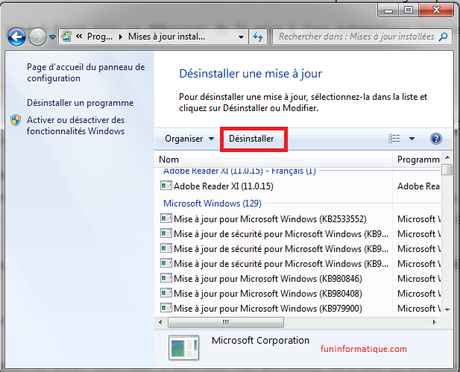
Masquer la mise à jour Windows 10
L’inconvénient de la première solution c’est que si vous avez l’installation des mises à jour automatiques activé, il risque se réinstaller.
Pour corriger cela, il vous suffit de la masquer en vous rendant dans:
Panneau de configuration\Système et sécurité\Windows Update\. Sélectionner les mises à jour à installer.
Décochez et faites un clic droit sur la mise à jour en question KB3035583, puis sélectionnez « masquer la mise à jour« .
Désactiver l’option mise à jour automatique
La dernier solution consiste à désactiver carrément l’option de mise à jour mais vous pourrez toujours lancer manuellement la vérification et l’installation de mises à jour.
Pour cela, cliquez Démarrer, puis cliquez sur panneau de configuration et ouvrez Windows Update.
Ensuite cliquez sur « Paramètres« , puis allez dans « Modifier les paramètres du PC« . Cliquez sur « Mise à jour et récupération«
Allez en dessous des sections « Mises à jour importantes » et « Mises à jour recommandées« , puis cliquez sur l’option « Me communiquer les mises à jour recommandées de la même façon que je reçois les mises à jour importantes« .
Pour terminer, cliquez sur « Appliquer« .
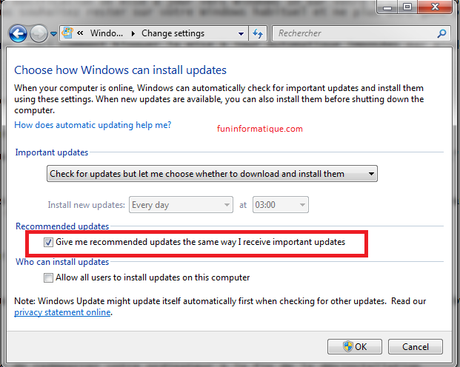
Et voilà, vous pourrez ainsi continuer d’utiliser votre ancienne version de Windows .
Pour plus de nouveautés, merci de vous abonner à la newsletter du blog ou à son flux RSS. N’hésitez pas aussi à faire un tour sur Twitter, Google+ ou encore Facebook pour d’autres news.

